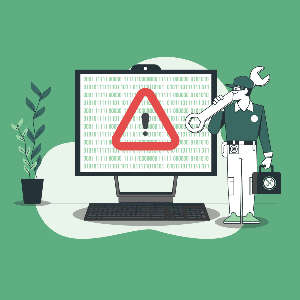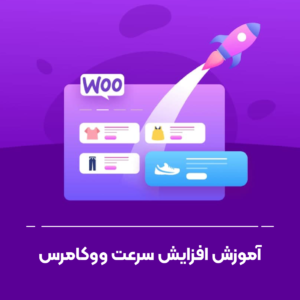خطای This site is experiencing technical difficulties در وردپرس بسیار رایج است. این خطا یعنی “سایت شما با مشکلات فنی روبرو است” و می تواند کارکرد وب سایت شما را به طور کامل از بین ببرد. متن این پیام برخلاف سایر خطاها در ظاهر، اطلاعات زیادی به شما نمی دهد و با استفاده از آن نمی توان این خطا را برطرف کرد.
خوشبختانه، در بیشتر موارد، حل آن بسیار ساده است و راه حل های بسیار زیادی وجود دارد. اما پیش از پرداختن به راه حل های رفع آن باید بررسی کنیم که این خطا دقیقاً چیست و به چه علت اتفاق می افتد. ما در این مقاله تمامی این موارد را بررسی خواهیم کرد و در پایان روش های مختلف برای رفع آن به شما معرفی می کنیم.
ابتدا نگاهی داشته باشید به خطاهای رایج وردپرس و نحوه برطرف کردن آنها.
خطای This site is experiencing technical difficulties دقیقاٌ به چه معناست و به چه علت رخ می دهد؟
خطای This site is experiencing technical difficulties یک خطای عمومی و رایج است که می تواند به دلایل بسیار زیادی در سایت شما رخ دهد. اما در حالت کلی در هنگام مواجه شدن با این خطا نگران نباشید، زیرا این خطا بدان معنا نیست که سایت شما حذف شده یا کاملاً خراب شده است و معمولاً یک راه حل آسان برای رفع آن وجود دارد. وردپرس 5.2 و بالاتر معمولاً در صورت وجود مشکل در کد PHP نامعتبر این خطا را نشان می دهد. همچنین نصب قالب و به روزرسانی افزونه یا وردپرس نیز می تواند دلیل وقوع آن باشد.
در موارد نادر، پیام خطا زمانی ظاهر می شود که در واقع هیچ مشکلی وجود ندارد و وب سایت شما به سادگی در حال به روز رسانی خودکار است. بنابراین پیغام خطا تا اتمام به روزرسانی به شما نشان داده می شود. در این مواقع اگر این خطا بیش از 10 دقیقه ادامه یابد، می توان این طور برداشت کرد که یک مشکل وجود دارد.
همچنین هنگامی که کاربران سعی می کنند به حساب وردپرس و یا داشبورد خود به آدرس domain.com/wp-admin/ دسترسی پیدا کنند، ممکن است پیامی مانند This site is experiencing technical difficulties دریافت کنند. گاهی اوقات زمانی که سعی می کنیم چیزی را به روز رسانی کنیم یا هر اقدامی را در وب سایت انجام دهیم، این خطا نشان داده خواهد شد.
این موارد غیرمنتظره واقعاً می تواند باعث ناامیدی کاربران شود، به خصوص وقتی قصد انجام کاری را دارند یا ممکن است سایت در حین کار متوقف شود. اما در حالت کلی دلایل متعددی وجود دارد. بنابراین، درک علت وقوع این خطا برای برطرف کردن آن بسیار مهم است. از این طریق یافتن راه حل مناسب سریع تر و آسان تر خواهد بود. بنابراین در ادامه علل وقوع این خطا را معرفی خواهیم کرد:
-
تضاد افزونه/قالب و یا ناسازگاری آن ها
وردپرس به طور مداوم با ویژگی های جدید و رفع اشکال که اغلب با یک نسخه جدید منتشر می شود، بهبود می یابد. توسعه دهندگان افزونه ها و قالب ها نیز نرم افزار خود را به روز می کنند تا اطمینان حاصل شود که همه عناصر نرم افزار آن ها با آخرین نسخه وردپرس سازگار است. اگر از نسخه وردپرس، هر قالب و یا افزونه ای استفاده می کنید که قدیمی است، ممکن است مشکلات و ناسازگاری هایی ایجاد شود. همچنین، اگر اخیراً افزونه ها، قالب ها یا هسته وردپرس خود را به روز کرده اید و این خطا را مشاهده کرده اید، احتمالاً یک مشکل وجود دارد.
-
به روز رسانی به صورت ناقص
گاهی اوقات، به روزرسانی ها ممکن است ناقص انجام شوند و یا در میانه متوقف شوند. اگر به روزرسانی در پس زمینه اجرا می شد و زمان آن تمام شده بود، سایت شما می تواند در حالت تعمیر و نگهداری متوقف شود و سپس شما پیام خطا را مشاهده خواهید کرد. گاهی اوقات، ممکن است این خطا فقط برای شما رخ دهد، اما سایت برای سایر افراد بدون مشکل به نظر برسد. با استفاده از downforeveryoneorjustme.com می توانید وضعیت سایت خود را بررسی کنید .
برای غیرفعال کردن به روز رسانی های خودکار، این مطلب را بخوانید.
-
خطای PHP
PHP یک زبان کامپیوتری است که وردپرس از آن استفاده می کند. مشابه قالب ها و افزونه ها، PHP مرتباً به روزرسانی ها را دریافت می کند. اگر وب سایت شما از نسخه قدیمی PHP استفاده می کند، ممکن است خطاهایی برای سایت شما ایجاد کند. علاوه بر این، هر وب سایت دارای منابع محدودی برای انجام عملکردهای مختلف است. وقتی به این محدوده برسید یا فراتر بروید، سایت شما ممکن است با مشکلات فنی روبرو شود. اگر فایل سنگین و یا پر حجمی در سایت شما وجود داشته باشد، مانند افزایش درخواست های ترافیک یا قرار دادن فایل ها و تصاویر با حجم بالا، عملکرد سایت شما پایین خواهد آمد.
-
سرور
گاهی اوقات، هیچ مشکلی در وب سایت شما وجود ندارد و سرور شما به مشکل برخورده است. این خطا می تواند به دلیل مشکل در سرور میزبانی وب شما ایجاد شود که پس از مدتی رفع خواهد شد.
-
بدافزار ها
در نهایت، اگر یک هکر موفق به نفوذ به سایت شما و نصب بدافزار شود، می تواند خطاهایی از این قبیل ایجاد کند. برای شناسایی و پاکسازی هکر ها و بدافزار ها، باید سایت خود را اسکن کنید.
اگر می خواهید بدانید چرا سایت وردپرس شما هک سده و چطور آن را رفع کنید، این مقاله را بخوانید.

چگونه می توان خطای This site is experiencing technical difficulties را برطرف کرد؟
در حالت کلی برای رفع این خطا دو مرحله ی اصلی وجود دارد:
مرحله 1: منبع خطا را تشخیص دهید.
برای مرحله ی اول یعنی تشخیص منبع خطا، روش های زیادی وجود دارد که برخی از آن ها عبارتند از:
- ایمیل خود را بررسی کنید.
- کد دیباگ و اشکال زدایی را فعال کنید.
- گزارش فعالیت های سایت خود را بررسی کنید.
مرحله 2: رفع خطا
پس از تشخیص منبع بروز خطا، می توانید آن را رفع کنید. برای بر طرف کردن آن، می توانید موارد زیر را در نظر بگیرید:
- نسخه PHP خود را ارتقا دهید.
- افزونه ها و قالب های دارای ناسازگاری را برطرف کنید.
- ایمیل اطلاع رسانی را بررسی کنید.
- گزارش خطای سرور خود را مشاهده کنید.
- حالت اشکال زدایی وب سایت خود را فعال کنید.
در ادامه، ما به صورت مفصل مراحل مختلفی را برای چگونگی مقابله با این خطا و همچنین جلوگیری از رخ دادن آن را بررسی خواهیم کرد.
مرحله ی اول: شناسایی مشکل
ایمیل خود را برای اطلاع از خطا بررسی کنید.
در برخی از موارد وردپرس یک ایمیل به سرپرست سایت ارسال می کند که حاوی اطلاعات بیشتری در مورد علت خطا است. این ایمیل شامل اطلاعات کلیدی زیر است که می تواند به شما در عیب یابی سریع خطا کمک کند. برخی از این اطلاعات عبارتند از:
- نام افزونه یا قالب ایجاد کننده خطا
- لینکی برای قرار دادن سایت شما در ” حالت بازیابی “
برطرف کردن خطا بدون این اطلاعات نیز ممکن است. با این حال، برای تعیین اینکه کدام افزونه باعث ایجاد مشکل می شود، نیاز به بررسی تمامی موارد است. اگر سایت شما از تعداد زیادی افزونه استفاده می کند، این فرآیند ممکن است زمان بر باشد. اگر سرپرست سایت هستید و با این خطا روبه رو شده اید، بهتر است قبل از انجام هر کاری ایمیل خود و همچنین پوشه ی اسپم را بررسی کنید. سپس دستورالعمل های مربوط به بازیابی سایت را دنبال کنید. اگر شما سرپرست سایت نیستید و نمی توانید به آن ها دسترسی پیدا کنید، یا اگر پیام فرستاده شده به ایمیل شما اطلاعاتی درباره ی این خطا نمی دهد، نگران نباشید می توانید مراحل عیب یابی با استفاده از پروتکل انتقال فایل (FTP) را در ادامه دنبال کنید.
اشکال زدایی و یا دیباگ را فعال کنید.
تشخیص خطاها در حالت کلی کمی دشوار است، زیرا پیام خطا اطلاعات زیادی ارائه نمی دهد. وردپرس دارای یک ویژگی مفید به نام اشکال زدایی است که می توانید در مواقعی که نیاز به عیب یابی خطاها و مشکلات سایت خود دارید، آن را فعال کنید. برای فعال کردن ویژگی اشکال زدایی، می توانید از افزونه های اشکال زدایی استفاده کنید که فرآیند انجام کار را برای شما خودکار می کند. همچنین می توانید با افزودن یک خط کد به فایل wp-config حالت اشکال زدایی را در سایت خود به صورت دستی فعال کنید:
وارد حساب میزبانی و هاست خود شوید. به cPanel> File Manager> public_html بروید. از آن قسمت فایل wp-config را پیدا کرده و خط کد مربوطه را پیدا کنید.
// Enable WP_DEBUG mode define( 'WP_DEBUG', true );
“false” را به “true” تغییر دهید. اگر این خط کد در فایل wp-config شما وجود ندارد، آن را به فایل خود اضافه کنید. سپس فایل را ذخیره و از آن خارج شوید. وقتی پنل wp-admin خود را بررسی می کنید، باید یک پیغام خطا در بالا مشاهده کنید که نشان می دهد کدام فایل مشکل دارد. پس از اتمام کار، آن را روی false تنظیم کنید یا کد را حذف کنید تا حالت اشکال زدایی غیرفعال شود.
Activity Log را بررسی کنید.
اگر یک فعالیت یا گزارش حسابرسی را در سایت وردپرس خود فعال کرده اید، مراجعه به این گزارش باید اولین قدم شما برای تشخیص مشکل باشد. می توانید بررسی کنید که آیا اخیراً تغییری ایجاد شده است یا خیر. در صورت نداشتن گزارش فعالیت، می توانید با استفاده از افزونه ای مانند WP Activity Log آن را فعال کنید. همچنین می توانید با میزبان وب خود بررسی کنید که آیا آن ها می توانند گزارش سرور را به شما ارائه دهند و یا خیر.
مرحله ی دوم: رفع مشکل
پس از تشخیص منبع مشکل نوبت به رفع آن می رسد. برای رفع مشکل اقدامات زیر را انجام دهید:
عیب یابی افزونه
به دلیل ماهیت خطاهای وردپرس، نمی توانید به پشتیبان سایت خود دسترسی پیدا کرده و افزونه ای را که مشکل ایجاد می کند، غیرفعال کنید. بسته به اینکه به لینک حالت بازیابی دسترسی دارید یا نه، دو گزینه برای حل این محدودیت در اختیار خواهید داشت. اگر به لینک حالت بازیابی دسترسی دارید، روی آن کلیک کنید. این کار شما را به پشتیبان سایت خود می برد، در آنجا از شما خواسته می شود تا با استفاده از اعتبارنامه وردپرس خود وارد سیستم شوید.
به دلیل بروز این خطا، شما نمی توانید برای تغییر قالب وارد قسمت پشتیبانی سایت شوید. شما باید این کار را با استفاده از سیستم مدیریت فایل ارائه دهندگان میزبانی خود انجام دهید. برای شروع، پوشه قالب فعلی که سایت شما در /wp-content /themes از آن استفاده می کند، را پیدا کرده و نام دایرکتوری را با رفع مشکل “OLD” تغییر دهید. برای پیدا کردن این فایل می توانید از File Manager و یا برنامه FTP خود استفاده کنید. روی wp-content کلیک کنید و سپس فایل قالب خود را پیدا کنید.
به عنوان مثال اگر سایت شما قالب Astra استفاده می کند، پوشه “astra” را به “astraOLD” تغییر نام دهید، سپس صفحه اول سایت را که خطا روی آن وجود دارد، رفرش کنید. نگران نباشید، با انجام این کار تنظیمات قالب خود را از دست نخواهید داد. هنگامی که نام پوشه قالب را در پایان این روند بازیابی می کنید و به حالت اولیه بر می گردانید، آن ها در دسترس خواهند بود.
سپس می توانید بررسی کنید که آیا wp-admin دوباره شروع به کار می کند یا خیر. اگر بعد از بازسازی فایل قالب وردپرسی ، خطا همچنان وجود دارد، خطا مربوط به قالب شما نیست و می توانید نام پوشه قالب خود را به حالت قبلی خود تغییر نام دهید. اگر خطا پس از انجام این تغییرات ناپدید شد، قالب شما باعث بروز خطا شده است.
بررسی افزونه
اگر قالب شما باعث ایجاد مشکل نیست، به احتمال زیاد یک پلاگین خطا دارد. سریع ترین راه برای این کار استفاده از برنامه مدیریت فایل حساب میزبانی است. مانند روش قبل به /wp-content /plugins بروید و پوشه “plugins” را به “pluginsOLD” تغییر نام دهید. سایت را رفرش کنید، وارد داشبورد مدیریت شوید و به افزونه ها بروید. سپس متوجه خواهید شد که همه افزونه ها غیرفعال شده اند، زیرا وردپرس نمی تواند آن ها را پیدا کند ( نام پوشه را تغییر دادیم.) به مدیریت فایل برگردید و نام “pluginsOLD” را به “plugins” تغییر دهید.
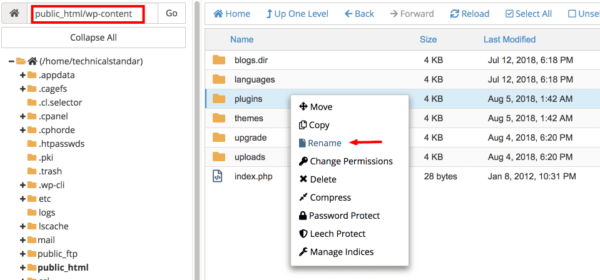
اکنون، هر یک از افزونه ها را یکبار فعال کنید و سایت را رفرش کنید تا پیغام خطا دوباره ظاهر شود. اکنون می دانید کدام افزونه وردپرس مشکل را ایجاد می کند، می توانید با توسعه دهنده یا شرکتی که از آن خریداری کرده اید تماس بگیرید، یا یک افزونه جایگزین پیدا کنید.
تعیین منبع مشکل (افزونه و یا قالب) با استفاده از FTP
اگر نمی توانید به حالت بازیابی در وردپرس دسترسی پیدا کنید، همچنان می توانید بدون دسترسی به پشتیبان، مشکل افزونه را برطرف کنید. برای انجام این کار، به یک سرویس گیرنده FTP نیاز دارید. از طریق سرویس گیرنده FTP خود وارد سرور سایت خود شوید. سپس به مسیر wp-content> plugins بروید :
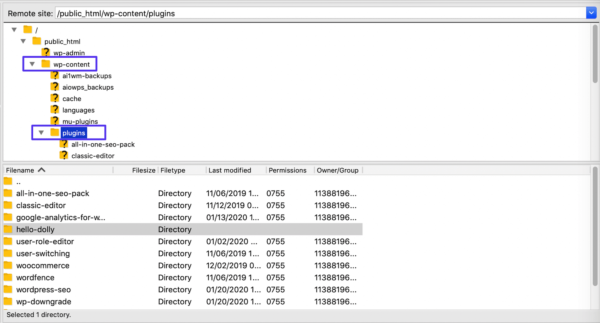
در آنجا زیر شاخه های مربوط به هر یک از افزونه های خود را خواهید یافت. اگر می دانید کدامیک از فایل ها مشکل را ایجاد می کند، روی آن راست کلیک کرده و Rename را انتخاب کنید. نام پوشه را به چیزی مانند “plugin-name-deactivated” تغییر دهید.
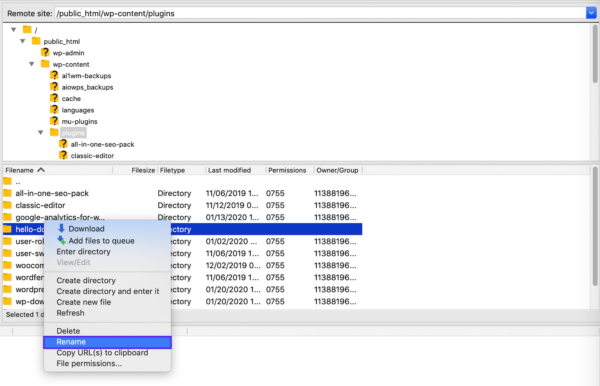
با این کار وردپرس نمی تواند فایل های افزونه را پیدا کند. اکنون افزونه غیرفعال می شود و شما باید بتوانید به سایت خود بازگردید و به طور معمول به پشتیبان دسترسی داشته باشید. سپس می توانید با توجه به گزینه هایی که در قسمت قبل بیان کردیم ، با افزونه مشکل ساز برخورد کنید.
اگر نمی دانید کدام افزونه مسئول خطا است، کافی است نام اولین مورد از لیست را تغییر دهید. سپس به سایت خود بازگردید و مرورگر خود را رفرش کنید تا ببینید آیا مشکل برطرف شده است یا خیر. این فرآیند را تکرار کنید، پلاگین های خود را یکی یکی تغییر نام دهید تا خطا برطرف شود. سپس می توانید افزونه ی دارای مشکل را حذف کنید.
بررسی نسخه ی PHP
به روز ترین نسخه PHP بسیار مناسب است، زیرا چندین اسکریپت و افزونه وجود دارد که به دلیل سازگاری فقط با آخرین نسخه های PHP کار می کنند. هنگام بروز این مشکل، نسخه ی وب سیات خود را به آخرین نسخه های PHP ارتقا دهید، این می تواند راه حلی برای مشکلی باشد که با آن روبرو هستید. در صورتی که هنوز وب سایت وردپرس خود را به جدیدترین نسخه PHP ارتقا نداده اید، به احتمال زیاد دلیل آن است که شما با این خطا روبرو شده اید.
نسخه PHP مورد استفاده وب سایت شما ممکن است دیگر توسط وردپرس پشتیبانی نشود، زیرا هر نسخه کمتر از 5.6 دیگر به خوبی کار نمی کند. گاهی اوقات، حتی اگر از PHP نسخه 5.6 استفاده می کنید، ممکن است همچنان با این خطا روبرو شوید. بنابراین، پیشنهاد می شود که برای جلوگیری از این خطا، نسخه PHP خود را به 7+ ارتقا دهید. بهتر است از PHP Compatibility Checker برای اطمینان از سازگاری قالب، افزونه و سایر عناصر وب سایت وردپرس خود استفاده کنید.
چگونه نسخه PHP را بررسی و ارتقا دهیم؟
در بیشتر مواقع چندین ارائه دهنده میزبانی و هاست به شما امکان می دهند نسخه PHP خود را از طریق cPanel یا به روز رسانی فایل php.ini ارتقا دهید. در صورتی که ارائه دهنده میزبانی شما گزینه ای برای این کار در اختیار شما قرار نمی دهد، از آن ها بخواهید تا به php 7.1 یا آخرین نسخه موجود ارتقا دهند.
اگر از میزبانی cPanel استفاده می کنید، کار بسیار آسان است. کافی است در cPanel خود وارد شوید و در قسمت جستجوی cPanel خود PHP selector را تایپ کنید. اگر وب سایت شما از PHP 7.1 یا بیشتر استفاده می کند، مشکل چیز دیگری است. اگر نسخه PHP شما کمتر از PHP 7.0 است، سپس روی PHP selector کلیک کنید آخرین نسخه PHP و بروزرسانی را انتخاب کنید. اکنون می توانید نسخه PHP را برای کل سایت تغییر دهید یا وارد فهرست خاصی شوید و از نسخه PHP متفاوتی برای آن فهرست نیز استفاده کنید.
انجمن پشتیبانی وردپرس را بررسی کنید.
در پایان اگر با روش های گفته شده مشکل برطرف نشد، از انجمن های وردپرس کمک بگیرید. وردپرس جامعه ای با انجمن پشتیبانی بسیار مفید است که می توانید با تعداد بیشماری از کاربران وردپرس در ارتباط باشید. می توانید هرگونه پرسش در مورد این خطا را در انجمن جستجو کنید یا حتی سوال خود را ارسال کنید. شما قادر خواهید بود پاسخ های مفید و سریع دریافت کنید که ممکن است به شما در رفع خطا کمک کند.
به غیر از انجمن پشتیبانی وردپرس، بسیاری از انجمن های محبوب و فعال دیگر نیز وجود دارند که در آن ها کاربران وردپرس یک انجمن حمایتی برای کمک به یکدیگر تشکیل داده اند. برای راهنمایی بیشتر و راه حل های بیشتر می توانید این انجمن ها را بررسی کنید. تعدادی از محبوب ترین انجمن ها شامل Reddit ، Quora است.
جمع بندی
اگرچه همه خطاهای وردپرس می توانند ناامید کننده باشند، اما خطای This site is experiencing technical difficulties به راحتی برطرف می شود. خوشبختانه با انجام دادن موارد ذکر شده در بالا می توانید این خطا را برطرف کنید. بهتر است که اگر قالب و یا افزونه ای را نصب می کنید و یا آن ها را از طریق FTP یا داشبورد وردپرس به روز می کنید، در طول فرایند به روز رسانی سایت را در حالت تعمیر و نگهداری قرار دهید. هنگامی که شخصی سعی می کند از سایت شما بازدید کند، ممکن است به دلیل از دست رفتن فایل های افزونه و قالب، در هنگام بروزرسانی یا نصب این خطا ایجاد شود. بنابراین تا پایان به روزرسانی صبر کنید تا خطا برطرف شود.
محصول پیشنهادی
افزونه امتیازدهی و پاداش پیشرفته آوانس | پلاگین گیمیفیکیشن

585,000 تومان

یوسف محمدیانی
محصول پیشنهادی
قالب فروشگاهی دیناکالا | قالب DinaKala

825,000 تومان

آی دیزاین
محصول پیشنهادی
قالب فروشگاهی زنبیل | قالب zanbil

1,895,000 تومان

آوین
محصول پیشنهادی
قالب آموزشی و فروش دوره آنلاین شکرینو | Shokrino

451,500 تومان

تیم شکرینو
محصول پیشنهادی
افزونه سئو اینستنتیفای | پلاگین Instantify

395,000 تومان

بروز وردپرس
محصول پیشنهادی
افزونه سئو رنک مث پرو | پلاگین Rank Math Pro

395,000 تومان

ناگاتم
محصول پیشنهادی
افزونه سئو ووکامرس پرمیوم | پلاگین Yoast WooCommerce SEO Premium

345,000 تومان

دیجیراتی
محصول پیشنهادی
افزونه سئو و بهینه سازی خودکار تصاویر | پلاگین SEO Friendly Images Pro

345,000 تومان

راد ایران
محصول پیشنهادی
افزونه سئو ویدئو های وردپرس | پلاگین Yoast Video SEO

345,000 تومان

فروشگاه پارس
محصول پیشنهادی
افزونه سئو یواست پرمیوم | پلاگین Yoast SEO Premium

395,000 تومان

دیجیراتی
محصول پیشنهادی
افزونه فرم ساز گرویتی فرمز | پلاگین Gravity Forms

395,000 تومان

دیاموند
محصول پیشنهادی
افزونه فرم ساز ایفرم | پلاگین eForm

345,000 تومان

وردپرس داغ
فعلی
آموزش رفع خطای “This site is experiencing technical difficulties” در وردپرس
نویسنده سینا عباسی
سایر مقالات نویسنده